Ultimate Tutorial pro kompresi videa pro Instagram
- Komprimujte pomocí VLC
- Komprimujte pomocí Camtasia
- Použijte Windows Movie Maker
- Komprimujte v premiéře
- Použijte Final Cut Pro
- Použijte Windows Media Player
- Komprimujte ruční brzdou
- Komprimujte pomocí Ffmpeg
- Komprimujte pomocí iMovie
- Komprimujte v PowerPointu
- Komprimujte v QuickTime
- Komprimujte v Dropboxu
Všechny platformy pro sdílení videa mají velikostní limit pro videa, která jsou na ně nahrána, aby uživatelé měli lepší zážitek ze sledování. Můžete tedy zjistit, že vaše vysoce kvalitní videa po ruce nelze přímo nahrát na Instagram. Tento příspěvek si můžete přečíst, abyste se dozvěděli specifikace videí Instagram a jak komprimovat videa pro Instagram.
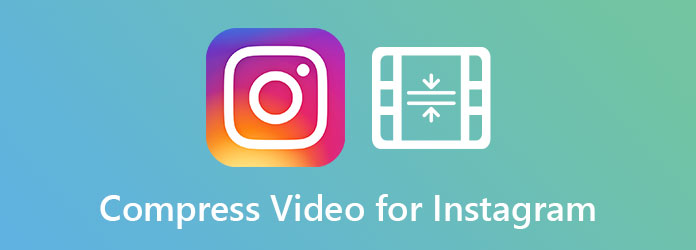
Část 1: Limity specifikace videa Instagram
Než začnete, je lepší mít na paměti doporučené specifikace pro video na Instagramu.
Maximální velikost souboru videa Instagram: 4 GB
Doporučený formát videa Instagram: MPV a MOV
Trvání: 60 sekund.
Maximální rozlišení: 1080P
Část 2: Konečný způsob komprimace videa pro Instagram
Tipard Video Converter Ultimate může být pro vás nejlepší nástroj pro kompresi videí pro Instagram. Na rozdíl od Final Cut Pro nebo Adobe Premiere Pro, ve kterých musíte zjistit desítky parametrů, může Tipard Video Converter Ultimate zmenšit vaše video pro Instagram mnohem jednodušším způsobem. Zde je několik jeho klíčových vlastností:
Klíčové vlastnosti
- 1. Komprimujte videa pro Instagram ve 3 snadných krocích.
- 2. Změňte velikost videa vylepšením rozlišení, přenosové rychlosti a formátu nebo oříznutí.
- 3. Pokročilý algoritmus produkuje komprimované video s nejmenší ztrátou kvality.
- 4. Technologie hardwarově akcelerující zajišťuje bezkonkurenční rychlost vykreslování.
Změňte velikost videí pro Instagram vylepšením rozlišení, formátu a datového toku
Krok 1Zdarma si stáhněte, nainstalujte a spusťte Tipard Video Converter Ultimate na vašem Windows nebo Mac. Když uvidíte rozhraní programu, přejděte na kartu Toolbox a klikněte na tlačítko Video Compressor.

Krok 2První obrazovka, kterou vidíte na Video Compressor, je velké tlačítko „+“ uprostřed. Kliknutím na něj importujete video, které chcete komprimovat pro Instagram.

Krok 3Nyní můžete upravit nastavení a zmenšit video. Nejprve nastavte formát na MP4, což je nejvíce doporučený formát pro videa na Instagramu. Pokud je původní rozlišení vyšší než 1920 × 1080, musíte ho zmenšit na 1920 × 1080 nebo nižší, aby ho Instagram přijal. Poté přetáhněte oranžovou tečku na posuvníku velikosti doleva, aby bylo video menší než 4 GB.

Krok 4Použití Náhled tlačítko, abyste viděli, jak bude exportované video vypadat. V případě potřeby můžete vyzkoušet jiné kombinace formátu, rozlišení a datového toku. Poslední věcí je kliknout na Komprimovat tlačítko v pravém dolním rohu zahájíte kompresi videa pro Instagram.
Zmenšete videa pro Instagram oříznutím nežádoucích segmentů
Pokud je ve vašem videu mnoho nežádoucích segmentů, můžete zvážit jejich odstranění, aby bylo video mnohem menší, protože délka do značné míry ovlivňuje velikost souboru videa.
Krok 1Spusťte Tipard Video Converter Ultimate a importujte video přetažením do rozhraní programu.

Krok 2Klikněte na tlačítko Vyjmout (ikona nůžek) na souboru, který jste importovali pro funkci Vyjmout.
Krok 3Nastavením začátku a konce na časové ose vyberte segment a kliknutím na tlačítko Odstranit jej vyjměte. Kliknutím na tlačítko Uložit vpravo dole se vrátíte do hlavního rozhraní.

Krok 4Klikněte na Formát tlačítko a vyberte předvolbu MP4 s rozlišením, které odpovídá vašemu videu (1080P nebo nižší). Nakonec klikněte na Převést vše tlačítko v pravém dolním rohu rozhraní.

Část 3: Komprimujte video pro Instagram online
Vzhledem k tomu, že někteří lidé neradi stahují a instalují nové programy, zde bychom rádi představili online řešení pro kompresi videa pro Instagram. Postupujte podle níže uvedených kroků.
Krok 1Otevřete webový prohlížeč a přejděte na https://clideo.com/compress-video pro Clideo Video Compressor. Klikněte na Vyberte soubor nahrajte video, které chcete komprimovat, a pak trpělivě počkejte, až nástroj vykreslí video.
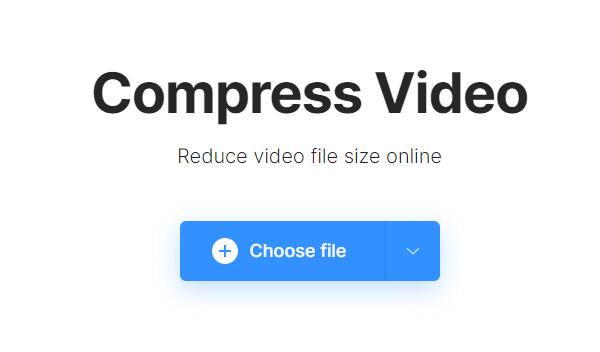
Krok 2Video bude automaticky komprimováno, aniž by vás vyzvalo k nastavení. Nyní musíte kliknout na Ke stažení tlačítko pro načtení komprimovaného videa.
Všimněte si, že video je aktuálně opatřeno vodoznakem na clideo.com. K odstranění vodoznaku se můžete přihlásit pomocí svého účtu Facebook nebo Google.
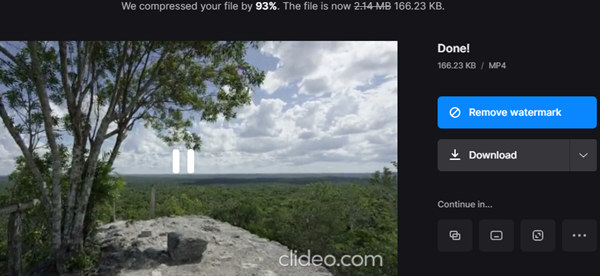
Část 4: Časté dotazy o kompresi videa pro Instagram
1. Jak nahrávat dlouhá videa na Instagram?
Nejlepší způsob, jak nahrát dlouhé video na Instagram, je odeslat jej na IGTV pomocí počítače. Maximální délka videa IGTV je 15 minut, pokud jej nahrajete do telefonu, zatímco limit se zvyšuje na 60 minut, když jej nahráváte z počítače.
2. Jak nahrávat velká videa na Instagram?
Instagram má velikostní limit pro videa, která jim byla zaslána. Musíte se ujistit, že video, které se pokoušíte nahrát, je menší než 4 GB. Video pro Instagram můžete zmenšit pomocí změny datového toku a rozlišení nebo oříznutí nežádoucích segmentů.
3. Mohu komprimovat video bez ztráty kvality?
Ve skutečnosti neexistuje způsob, jak komprimovat video bez ztráty kvality obrazu nebo odebrání segmentu videa. I tak mají různé video kompresory různé výkony. Chcete -li komprimovat video s nejmenší ztrátou kvality, můžete vyzkoušet Tipard Video Compressor Ultimate.
Proč investovat do čističky vzduchu?
V tomto příspěvku jsme hovořili o 3 účinných způsobech, jak zmenšit velikost videa pro Instagram. Instagram má pro videa limit velikosti 4G, takže pokud jsou videa větší než 4 GB, musíte je předem zkomprimovat. Konečným nástrojem pro kompresi videa pro Instagram je Tipard Video Converter Ultimate. Velikost videa můžete zmenšit úpravou formátu, rozlišení a datového toku nebo oříznutím nežádoucích částí. Pokud si pro tento úkol nechcete stahovat nový program, můžete zkusit Clideo, který dokáže komprimovat vaše video online, ale zanechá vodoznak.







